楽天モバイルのandroidからiPhoneへ機種変更
楽天モバイル
![]() で格安androidスマホを使っていましたが、3年が経過し、いよいよ動作が遅くなっても来たため、iphoneへ機種変更することにしました。
で格安androidスマホを使っていましたが、3年が経過し、いよいよ動作が遅くなっても来たため、iphoneへ機種変更することにしました。
iPhone だと「高い」イメージがあり、実際に「Pro」仕様だと端末代が10万円を超えている(投稿日時点)状況なのですが、月1,000円未満の端末代支払で契約できるiPhoneSE2があり、口コミでも特に悪くもない為、こちらにすることにしました。
楽天にした理由は、我が家はいわゆる「楽天経済圏の住人」と呼ばれ、楽天サービスをいろいろ利用することでポイントを毎月何千ポイントともらえている状況なので、引き続き楽天モバイルを使い、月の携帯代を楽天カード支払いにすることで、ポイントをザクザクもらってお得に生活していくためです。
このあたりは別記事にしていますので、よろしければご覧ください。
また、下部にも書いていますが、機種変更にあたって、楽天でのさまざまなキャンペーンに事前にエントリー(エントリーボタンがあるのでそれを押すだけ)で、さらにザクザクポイントが入ってきますので、そういう部分でも、我が家の場合は楽天一択になります。
楽天モバイルへの機種変更後、31,600ポイントゲット!
実際に、2021年10月に楽天モバイルに申し込み、各種キャンペーンにエントリーしていた結果、12/30付けでなんと、31,600ポイントもゲットしていました!
家族分の機種変分も込みではありますが、これはかなり大きいです!!!
※別人の画像ではないことを証明する為、左下にこのブログ名である「poloblog」と紙に書いて手で持っています。
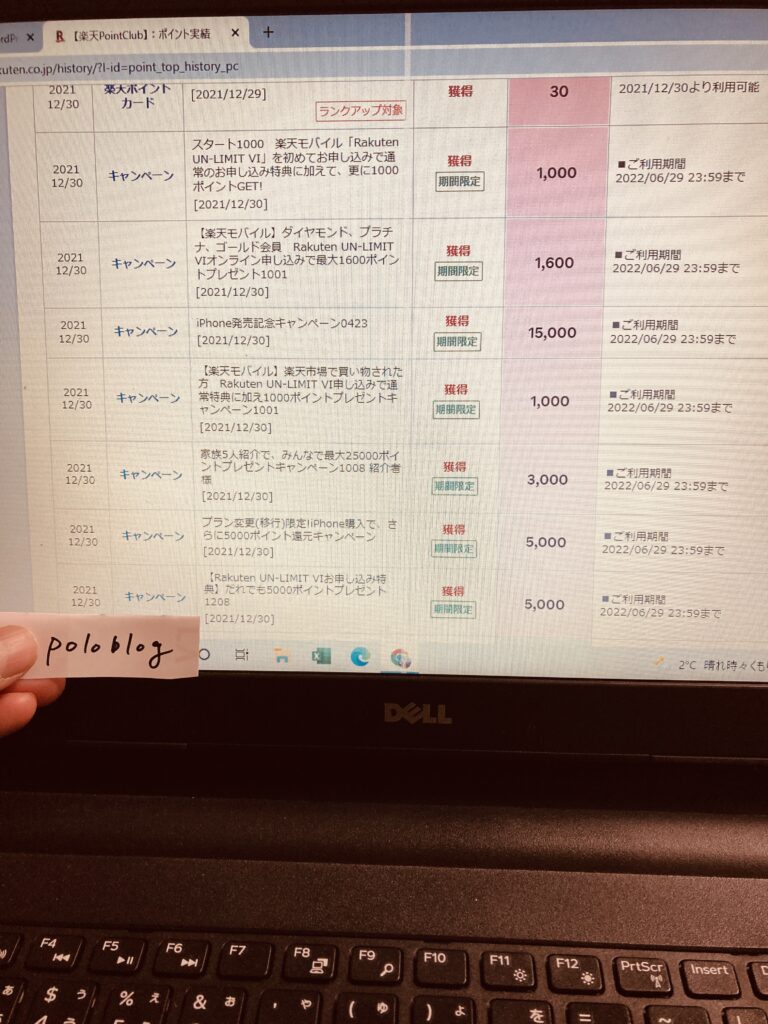
すべて、2022/6/29まで、つまり6か月間の期間限定ポイントではありますが、このポイントは楽天ペイとしても使えますので、楽天市場のみならず、各種主要コンビニ、西友などのスーパー、ドラッグストア、ガストなどのファミレスなど、十分に生活費に充てることができます。
ポイントは、携帯代金の支払いにも使えます。しかし、僕が契約した時点での話ですが、契約後3か月間は、「データ通信料も無料」で、端末代金のみの支払い(1,000円未満)だったので、「生活費にバンバン充てていかないと、ポイントが失効する!」と妙な焦りが生まれました(笑)
その後追加で6,000ポイントゲット!
そして、その後、2022年1月末に、追加で6,000ポイントゲットしました!
内訳としては、
- 楽天銀行会員かつ、オンラインで申し込んだときに付与された2,000ポイント
- 楽天カード会員の状態で楽天モバイルを申し込んだときに付与された2,000ポイント
- 楽天証券に口座を開設していた状態でオンラインで申し込んだときに付与された2,000ポイント
以上です。トータルでは37,600ポイントもらえた、ということです!
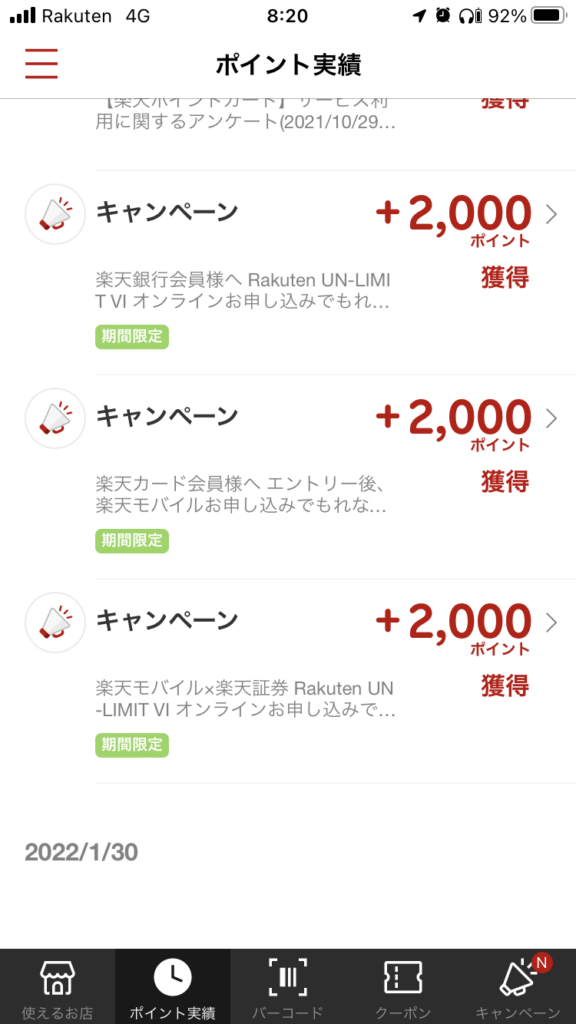
またしばらく、仕事の日のランチ代を、ポイント(楽天ペイ)で充当しまくりたいと思います。
楽天モバイルにすることのメリット
楽天モバイルにすることのメリットは以下の事が挙げられます。
➀とにかくポイントがザクザクもらえる。
上記でご紹介した通りです。そして、楽天グループの、楽天カード(年会費無料)、楽天銀行などを利用すれば、さらなるポイントが上乗せになります。
楽天カードや銀行の「維持費」がいくらかでもかかっていれば「微妙」な気持ちにもなるところですが、そこも特にかからないので、本当に「これってあり?!もらっちゃって良いんですか?!」となります。
➁最低利用期間がなく、契約解除料もかからない。
これも結構大きなポイントのように思います。
契約期間の縛りや契約解除料の縛りがあると、厳密的に契約が何月に終わり、解除したいときに何月何日までに解除手続きをすれば良いのか、意外に把握できていない人も多いのではないかと思います。
最低利用期間がなく、契約解除料もかからない、というのは、消費者視線ではとても助かります。
➂Rakuten Linkアプリを利用すれば、国内通話が無料かけ放題!
電話をだんだんしなくなったり、LINEや無料のLINE電話で良い、という中で、電話の需要自体は減少しているように思いますが、それでもゼロではありませんし、いざ電話を行うと、通常の通話料だと30秒20円など、なかなかの値段がします。
そんな中、「国内なら無料かけ放題」というのも助かるポイントです。
⓸楽天での買い物でつくポイントが+1倍!
楽天経済圏の住人なら言わずもがなですね。
契約時の一時的な高額ポイント付与のみならず、楽天はこうしたポイントアップの仕組みがいろいろとあり、実際に他社クレジットカードに比べて格段にポイントがザクザク入ってくるので、継続利用することのデメリットは特にありません。
⑤アップグレードプログラムで48回払い中最大24回分残債払い不要!
これも面白いプラグラムですが、「アップグレードプログラム」というものがあります。
対象のiPhoneだと、端末代を48回払いとして契約を開始し、24か月経過した後、大してキズなどが入っていない状態で返却し、新しい端末に機種変更すれば、「最大、残り24回分の残債の返済が不要になる」ということです。
つまり、半額の端末代金で2年使えてしまう、ということですよね。
2年も経てば、現在の月額返済代程度で、ちょっと新しい端末も手に入りやすいと思いますので、今後はこのプログラムで、常に新しくて動作が早くて、容量も大きなiPhoneにアップグレードし続けることが可能になってきます。
機種変更作業の大まかな流れ(キャンペーンエントリーを忘れずに)
楽天モバイルは、昔はドコモやauの通信インフラを借りて携帯サービスを提供していた、いわゆるMVNOとしての形態でしたが、現在は楽天回線を順次展開し、ドコモ、au、ソフトバンクと並ぶ「第4のキャリア」としてのサービスを展開しています。
僕の携帯はMVNO時代に契約したandroidでしたが、現在の楽天回線への乗り換えについては、すごく簡単に機種変更をすることができましたので、これから同じように機種変更を検討している方のために流れを書いておきたいと思います。
ちなみに同じ楽天なので、MNP(モバイルナンバーポータビリティ)番号は必要ありません。
➀キャンペーンエントリーをできるだけ行う。
楽天経済圏にいらっしゃる方は、楽天モバイルのみならず、楽天カード、楽天e-NAVI、楽天ポイント、さまざまなアプリから、キャンペーンに関する情報をチェックし、機種変更をする前に、エントリーできるだけエントリーしておきましょう。
月日が経つうちにキャンペーンの内容も変わってくると思いますが、投稿日時点において、以下のようなキャンペーンがありました。
- 楽天モバイルをオンラインで申し込みすると2,000ポイント還元
- 初めての楽天モバイル申し込みなら5,000ポイント還元
- ダイヤモンド会員限定、エントリー後の申し込みで1,600ポイント、その後最大25,000ポイント還元
申し込んだ後のエントリーでは無効になることが多いため、事前にエントリーを済ませておきましょう。
➁バックアップを行う。
android利用の方は、googleの各種サービスを多用しているかと思いますので、この中の、「google ドライブ」から、「設定」→「バックアップ」で、連絡帳や画像などをバックアップしておきます。
僕の場合は、もう古い携帯に入っている画像動画は、すべていったん外付けハードディスクに移動し、新しい携帯には何も画像が入っていない状態にすることで、移行作業の時間を短縮させました。
➂「iOSに移行」アプリをダウンロードしておく。
androidからiPhoneへの移行については、「iOSに移行」アプリを使うと簡単です。
ただ、実際に使うのは、事前準備がしっかり整った後ですので、とりあえず、古い携帯にアプリだけダウンロードしておきます。
⓸新しいiPhoneにsimカードを挿入。
新しい端末が届いたらsimカードを差し込みます。
その前に、iPhoneでの契約手続きを行う過程で「eSimなら簡単ですよ!」と執拗に案内されます。eSIMならSIMカードの挿入操作が不要になるということです。
確かに簡単そうですが、そちらの方が得なら、そのような案内をしなくても最初からそうしてくれたら良いですよね。
しかし、わざわざ案内されるということは何かがある、ということで調べたところ、「nanoSIMが無難」との記述を複数見たため、nanoSIMにしました。
この点は、従来からnanoSIMで特に不都合が無かったこともあって、あまり深く掘り下げて調査することはしませんでしたので、気になる方は調べてみてください。特にeSIMを否定はするつもりはありません。
⓹iPhoneの初期設定中に「iOSに移行」アプリを実行。
楽天モバイルからも「START GUIDE」が届きますので、基本的にその通りにやれば良いのですが、途中、
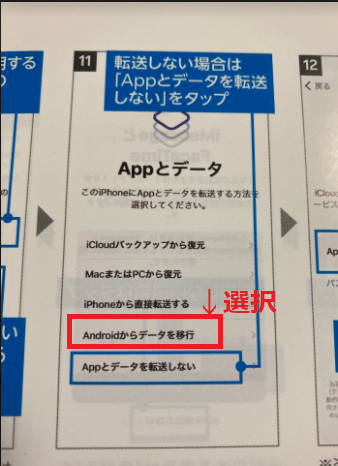
スタートガイドでは「APPとデータを転送しない」に青い四角マークがついているのですが、「Androidからデータへ移行」を選択してください。ここで「iOSへ移行」アプリの出番となります。
iPhoneにおいて「数字(6桁または10桁)」が表示されていることと思います。(※データ移行においてはWi-fi環境下で行ってください。)
古い携帯の「iOSへ移行」アプリを起動し、iPhoneで表示された「数字」を入力します。
必要なデータを選んで転送させてください。
⓺Rakuten Linkアプリ設定と通話テストを忘れずに!
スタートガイドに沿って開通確認が終わった後は、Rakuten Linkアプリをダウンロードして設定し(これもスタートガイドに記載あり)、「通話テスト(10秒以上)」を行うようにしてください。
楽天モバイル関連の各種ポイント還元キャンペーンにおいて、「 Rakuten Link アプリから通話10秒以上」というのが条件になっている事が多いです。
キャンペーンに応募し、楽天モバイルを開通させた後、忘れやすいかと思いますので、忘れずに通話テストを行うようにしてください。
とりあえず移行は出来ても、AndroidからiPhoneへの移行では、アプリごとのさまざまな設定まで引き継げないので移行後もなかなか大変ですが、もう今後は基本的にはiPhoneを継続することで、iCloudを利用してもう少し簡単に移行できるようにしたいと思います・・・。
皆さんも是非ポイントをザクザクもらって、ちょっとお得に生活していきましょう!
→ 楽天モバイル
![]()
【こちらの記事もどうぞ】
年会費無料の楽天カードは「実際のポイント還元率」で確かにお得である
東京都内5人家族、専業主婦家庭の生活費公開【平均年収・・・未満】
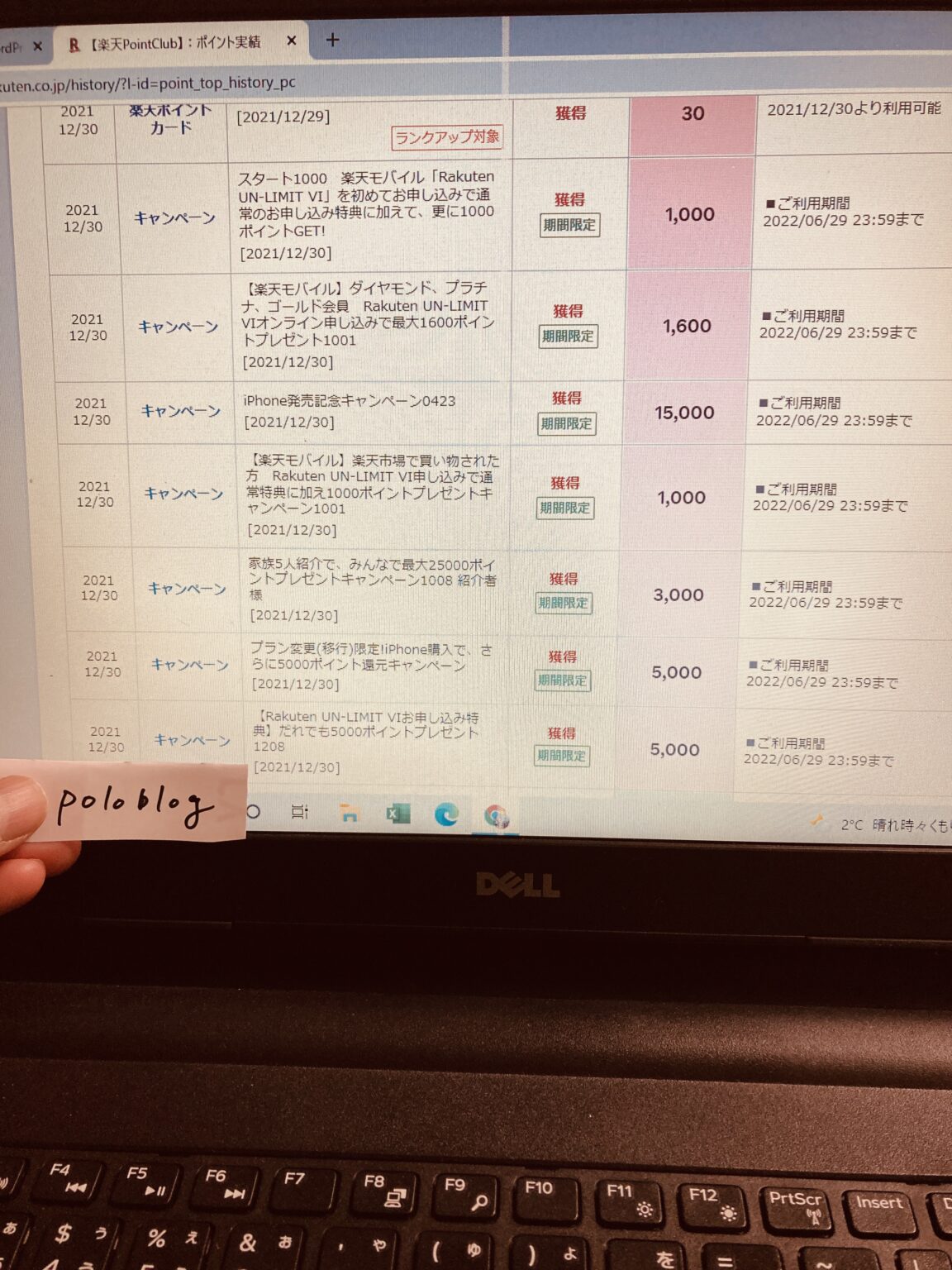



コメント